Konsinyasi adalah menitipkan sebuah produk atau beberapa produk ke penjual. Nah anda sebagai penjual tentunya tidak bisa mengakui produk itu sebagai milik anda melainkan milik supplier yang dititip kepada anda sebagai penjual.
Ada dua tipe konsinyasi, yaitu :
- Anda menerima titipan barang supplier
- Anda menitip produk anda ke penjual lain.
Software kasir dokuku, saat ini sedang menerapkan sebuah konsinyasi yang tipe pertama yaitu supplier menitipkan barangnya ditempat anda sebagai penjual. Konsep konsinyasi adalah sebagai berikut :
- Anda menerima barang dari supplier
- Anda melakukan penjualan
- Anda membayar supplier atas barang yang terjual
Bagaimana Setting Konsinyasi di Dokuku
1. Setting Supplier
Untuk melakukan setting supplier maka anda ikuti langkah berikut ini
- Pilih Modul Pembelian
- Pilih Pemasok
- Tambah Pemasok- pada saat menambah pemasok pastikan anda centang konsinyor jika supplier ini menitipkan produknya ditempat anda.
- List Pemasok
2. Setting Produk Konsinyasi
Setelah melakukan setting atas supplier maka langkah selanjutnya adalah melakukan setting atas produk dari konsiyer itu. nah caranya seperti dibawah ini, tinggal diikutin aja langkah-langkahnya
- Pilih Modul Persediaan
- Pilih Produk
- Tambah Produk - pada saat membuat produk ini pastikan anda centang bila produk merupakan konsinyasi dan pilih nama konsinyornya siapa.
- Lalu simpan
3. Transaksi Terima Barang Konsinyasi
Setelah anda memiliki supplier yang konsinyasi dan produk yang akan dia titipkan kepada anda, maka langkah selanjutnya adalah membuat transaksi penerimaan barang konsinyasi. Bagaimana caranya yaitu sebagai berikut :
- Pilih Modul Pembelian
- Pilih Konsinyasi
- Transaksi Terima Barang Konsinyasi- Pilih konsinyor dan input nomor tanda terima dan klik tambah
- Pilih produk konsinyasi - Kemudian Pilih banyak produk
- Tampilan tambah banyak produk, akan menampilkan produk yang terdaftar sebagai milik konsinyor
- Centang Produk yang diterima, kemudian klik selanjutnya
- Hasilnya maka akan terlihat sebagai berikut
- Kemudian statusnya draft dirubah menjadi approval untuk mengakui stock
4. Laporan Stock Card
Berikut adalah laporan stock card
Demikianlah proses penambahan stock produk konsinyasi, selamat mencoba, semoga bermanfaat.







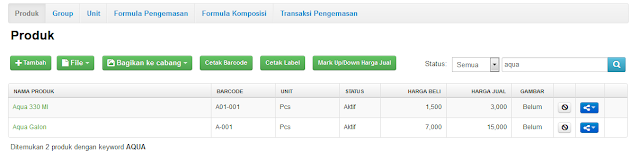


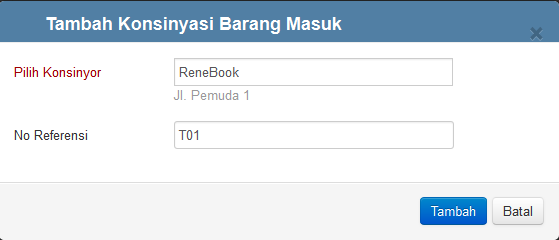



























0 komentar:
Post a Comment
Silahkan isi komentar dengan baik dan sopan